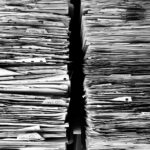סובב טקסט ב-Word
סיבוב טקסט ב-Word הוא דרך מצוינת להוסיף עניין ויזואלי למסמכים שלך. אתה יכול לסובב טקסט במספר מסוים של מעלות או להפוך אותו אופקית או אנכית. הנה איך לעשות את זה.
סובב טקסט לפי מעלות
כדי לסובב טקסט במספר מסוים של מעלות ב-Word, בחר את הטקסט שברצונך לסובב. לאחר מכן, לחץ על הכרטיסייה "פורמט" בחלק העליון של החלון. בקטע "סדר", לחץ על כפתור "סובב". יופיע תפריט נפתח. בחר באפשרות "אפשרויות סיבוב נוספות" מהתפריט. זה יפתח את החלון "פורמט צורה". בקטע "סיבוב", הזן את מספר המעלות שברצונך לסובב את הטקסט בתיבה "מעלות". לחץ על "אישור" כדי לשמור את השינויים שלך.
הפוך טקסט אופקית או אנכית
כדי להפוך טקסט אופקית או אנכית ב-Word, בחר את הטקסט שברצונך להפוך. לאחר מכן, לחץ על הכרטיסייה "פורמט" בחלק העליון של החלון. בקטע "סדר", לחץ על כפתור "סובב". יופיע תפריט נפתח. בחר באפשרות "הפוך אופקי" או "הפוך אנכי" מהתפריט. פעולה זו תהפוך את הטקסט לכיוון שבחרת.
סובב טקסט בתיבת טקסט
אם ברצונך לסובב טקסט בתיבת טקסט ב-Word, בחר את תיבת הטקסט. לאחר מכן, לחץ על הכרטיסייה "פורמט" בחלק העליון של החלון. בקטע "סדר", לחץ על כפתור "סובב". יופיע תפריט נפתח. בחר באפשרות "אפשרויות סיבוב נוספות" מהתפריט. זה יפתח את החלון "פורמט צורה". בקטע "סיבוב", הזן את מספר המעלות שברצונך לסובב את תיבת הטקסט בתיבה "מעלות". לחץ על "אישור" כדי לשמור את השינויים שלך.
אתה יכול גם להפוך תיבת טקסט ב-Word. כדי לעשות זאת, בחר את תיבת הטקסט. לאחר מכן, לחץ על הכרטיסייה "פורמט" בחלק העליון של החלון. בקטע "סדר", לחץ על כפתור "סובב". יופיע תפריט נפתח. בחר באפשרות "הפוך אופקי" או "הפוך אנכי" מהתפריט. פעולה זו תהפוך את תיבת הטקסט לכיוון שבחרת.
עכשיו אתה יודע איך להפוך טקסט ב-Word. בין אם אתה מסובב טקסט, הופך טקסט או מסובב תיבת טקסט, השלבים האלה יעזרו לך לבצע את העבודה. בהצלחה!